Redaktion:Visualedit: Unterschied zwischen den Versionen
Weiske (Diskussion | Beiträge) (→Eine Vorlage bearbeiten) |
Weiske (Diskussion | Beiträge) |
Inhaltsverzeichnis
Der Visuelle Editor[Quelltext bearbeiten]
Der Visuelle Editor ermöglicht es Ihnen die vorhandenen Texte zu bearbeiten. Sie können verschiedene Vorlagebenutzen oder Texte der Vorlagen im Editor ändern.
Den Visuellen Editor öffnen[Quelltext bearbeiten]
Klicken Sie im oberen rechten Bereich des Artikels auf "Bearbeiten" um in den Editor zu wechseln
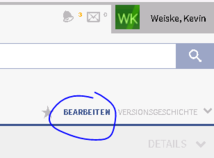
Tools des Editors[Quelltext bearbeiten]
Der Editor besitzt verschiedene Tools um Texte zu bearbeiten. Folgende Funktionen benötigen Sie:

Formatierung von Text | |
- Bitte ändern Sie Formatierungen (Fett, Kursiv, Unterstrichen) nicht eigenmächtig
- Achten Sie darauf das die Formatierungen, dem Deutschen Hauptartikel entsprechen
Rückgängig machen & Wiederholen
- Benutzen Sie die Pfeiltasten um die letzte Änderung Rückgängig zu machen
Vorlagen einfügen
Beispiel eines Wiki Textes[Quelltext bearbeiten]
Für dieses Beispiel nutzen wir die Seite Activity:Loadingplace/de.
-
Diese Seite enthält verschiedene Elemente:
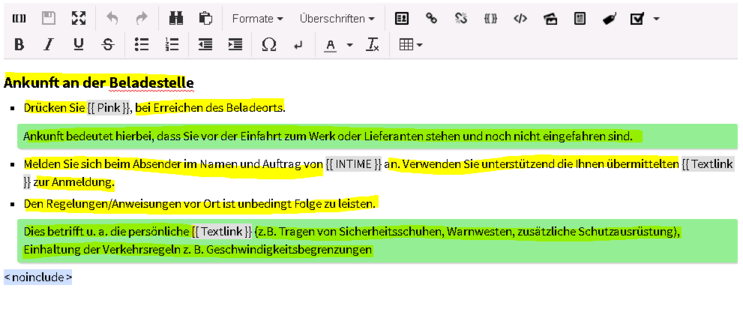
- Die Gelb makierten Texte sind Texte die sie einfach im Editor verändern können.
- Bitte beachten Sie das die Grünen Boxen beibehalten werden
- Sie können nicht alles Löschen und einfügen, da sonst auch die Formatierungen gelöscht werden
- Bitte bearbeiten Sie jeden Abschnitt einzeln und achten Sie das die Formatierung beibehalten wird (Grüne Boxen immer noch dort wo sie sind, keine zusätzlichen Formatierungen)
- Vorlagen werden im folgenden Abschnitt beschrieben...
Vorlagen einfügen/bearbeiten[Quelltext bearbeiten]
- Vorlagen sind eine Möglichkeit um Ihnen das Arbeiten mit WIKI Text zu vereinfachen.
-
Vorlagen erkennt mann an den 2 geschweiften Klammern
{{Vorlage}} - In der Vorlage können mehrere Platzhalter enthalten sein, welche sich bearbeiten lassen
Eine Vorlage bearbeiten[Quelltext bearbeiten]
-
Vorlagen können Sie mit einem Rechtsklick auf die Vorlage bearbeiten
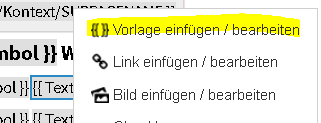
-
Jede Vorlage hat ihre eigenen Platzhalter die mit dem = verschiedenen Werten/Texte zugewiesen werden können
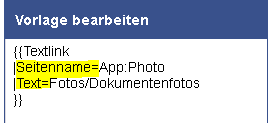
- Folgende Vorlagen müssen übersetzt/angepasst werden - Klicken Sie auf die jeweilige Vorlage um weitere Informationen zu erhalten:
Ändern Sie keinen Weiteren Vorlagen - Sollten trotzdem Anpassungen nötig sein, melden Sie sich bitte bei Ihren Ansprechpartnern.
Eine Vorlage einfügen[Quelltext bearbeiten]
- Wenn sie vesehentlich eine Vorlage gelöscht haben sollten, Können Sie diese über das Menü wieder einfügen.
- Wenn die Vorlage nicht durch Sie wiederhergestellt werden kann, melden Sie sich bitte bei Ihren Ansprechpartnern.
-
Klicken Sie auf Vorlage einfügen

- Tragen Sie die Wichten Daten der Platzhalter ein und klicken sie auf Ok
Fehlerlösungen[Quelltext bearbeiten]
- Bei Auftretenden Fehlern können Sie jederzeit eine Vorgängerversion wiederherstellen.
- Wenn Sie den Fehler nicht beheben können melden Sie sich bitte bei Ihren Ansprechpartnern des WIKI
==Der Visuelle Editor==
Der Visuelle Editor ermöglicht es Ihnen die vorhandenen Texte zu bearbeiten. Sie können verschiedene Vorlagebenutzen oder Texte der Vorlagen im Editor ändern.
===Den Visuellen Editor öffnen===
Klicken Sie im oberen rechten Bereich des Artikels auf "Bearbeiten" um in den Editor zu wechseln<br />[[Datei:Redaktion:Bearbeiten.png|214x158px|border]]
===Tools des Editors===
Der Editor besitzt verschiedene Tools um Texte zu bearbeiten. Folgende Funktionen benötigen Sie:<br />[[Datei:Redaktion:Tools.png|600x57px|border]]<br />'''Formatierung von Text | | '''
* Bitte ändern Sie Formatierungen (Fett, Kursiv, Unterstrichen) nicht eigenmächtig
* Achten Sie darauf das die Formatierungen, dem Deutschen Hauptartikel entsprechen
<span style="color: #ff0000;">'''Rückgängig machen & Wiederholen'''</span>
* Benutzen Sie die Pfeiltasten um die letzte Änderung Rückgängig zu machen
<span style="color: #3366ff;">'''Vorlagen einfügen'''</span>
===Beispiel eines Wiki Textes===
Für dieses Beispiel nutzen wir die Seite [[Activity:Loadingplace/de|Activity:Loadingplace/de.]]
* Diese Seite enthält verschiedene Elemente:<br />[[Datei:Redaktion:Text.png|743x312px|border]]
* Die<span style="color: #ffcc00;"> '''Gelb makierten''' </span>Texte sind Texte die sie einfach im Editor verändern können.
* Bitte beachten Sie das die Grünen Boxen beibehalten werden
* Sie können nicht alles Löschen und einfügen, da sonst auch die Formatierungen gelöscht werden
* Bitte bearbeiten Sie jeden Abschnitt einzeln und achten Sie das die Formatierung beibehalten wird (Grüne Boxen immer noch dort wo sie sind, keine zusätzlichen Formatierungen)
* Vorlagen werden im folgenden Abschnitt beschrieben...
==<span style="font-size: 22.536px;">Vorlagen einfügen/bearbeiten</span>==
* Vorlagen sind eine Möglichkeit um Ihnen das Arbeiten mit WIKI Text zu vereinfachen.
* Vorlagen erkennt mann an den 2 geschweiften Klammern <code><nowiki>{{Vorlage}}</nowiki></code>
* In der Vorlage können mehrere Platzhalter enthalten sein, welche sich bearbeiten lassen
====Eine Vorlage bearbeiten====
* Vorlagen können Sie mit einem Rechtsklick auf die Vorlage bearbeiten<br />[[Datei:Redaktion:Vorlage2.png|border]]
* Jede Vorlage hat ihre eigenen Platzhalter die mit dem = verschiedenen Werten/Texte zugewiesen werden können<br />[[Datei:Redaktion:Para.png|border]]
* Folgende Vorlagen müssen übersetzt/angepasst werden - Klicken Sie auf die jeweilige Vorlage um weitere Informationen zu erhalten:
** [[Redaktion:Pink|PINK & GREY]]
** [[Redaktion:Textlink|Textlink]]
** [[Redaktion:Seitenname|Seitenname]]
'''Ändern Sie keinen Weiteren Vorlagen - Sollten trotzdem Anpassungen nötig sein, melden Sie sich bitte bei Ihren Ansprechpartnern.'''
====Eine Vorlage einfügen====
* Wenn sie vesehentlich eine Vorlage gelöscht haben sollten, Können Sie diese über das Menü wieder einfügen.
* Wenn die Vorlage nicht durch Sie wiederhergestellt werden kann, melden Sie sich bitte bei Ihren Ansprechpartnern.
* Klicken Sie auf Vorlage einfügen [[Datei:Redaktion:Vorl.png|57x38px|border]]
*
* Tragen Sie die Wichten Daten der Platzhalter ein und klicken sie auf Ok
==Fehlerlösungen==
* Bei Auftretenden Fehlern können Sie jederzeit eine [[Redaktion:Vorgängerversion|Vorgängerversion wiederherstellen]].
* Wenn Sie den Fehler nicht beheben können melden Sie sich bitte bei Ihren Ansprechpartnern des WIKI| Zeile 20: | Zeile 20: | ||
Für dieses Beispiel nutzen wir die Seite [[Activity:Loadingplace/de|Activity:Loadingplace/de.]] | Für dieses Beispiel nutzen wir die Seite [[Activity:Loadingplace/de|Activity:Loadingplace/de.]] | ||
| − | * Diese Seite enthält verschiedene Elemente:<br />[[Datei:Redaktion:Text.png|743x312px]] | + | * Diese Seite enthält verschiedene Elemente:<br />[[Datei:Redaktion:Text.png|743x312px|border]] |
* Die<span style="color: #ffcc00;"> '''Gelb makierten''' </span>Texte sind Texte die sie einfach im Editor verändern können. | * Die<span style="color: #ffcc00;"> '''Gelb makierten''' </span>Texte sind Texte die sie einfach im Editor verändern können. | ||
* Bitte beachten Sie das die Grünen Boxen beibehalten werden | * Bitte beachten Sie das die Grünen Boxen beibehalten werden | ||
| Zeile 45: | Zeile 45: | ||
* Wenn sie vesehentlich eine Vorlage gelöscht haben sollten, Können Sie diese über das Menü wieder einfügen. | * Wenn sie vesehentlich eine Vorlage gelöscht haben sollten, Können Sie diese über das Menü wieder einfügen. | ||
* Wenn die Vorlage nicht durch Sie wiederhergestellt werden kann, melden Sie sich bitte bei Ihren Ansprechpartnern. | * Wenn die Vorlage nicht durch Sie wiederhergestellt werden kann, melden Sie sich bitte bei Ihren Ansprechpartnern. | ||
| − | * Klicken Sie auf Vorlage einfügen [[Datei:Redaktion:Vorl.png|57x38px]] | + | * Klicken Sie auf Vorlage einfügen [[Datei:Redaktion:Vorl.png|57x38px|border]] |
* | * | ||
* Tragen Sie die Wichten Daten der Platzhalter ein und klicken sie auf Ok | * Tragen Sie die Wichten Daten der Platzhalter ein und klicken sie auf Ok | ||